win10查看开机记录的方法 win10电脑开机记录怎么看
更新时间:2023-05-15 15:11:46作者:zheng
我们可以查看win10电脑的开机历史记录,来排查电脑出现的一些问题,那么该如何查看呢?今天小编给大家带来win10查看开机记录的方法,有遇到这个问题的朋友,跟着小编一起来操作吧。
具体方法:
1.打开控制面板,点击【系统和安全】
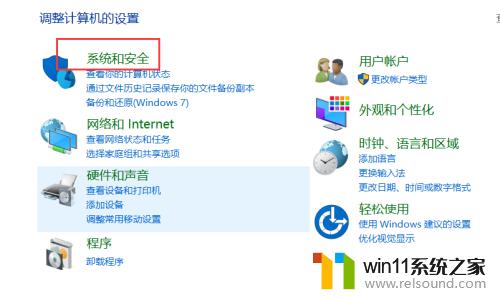
2.找到管理工具,并点击
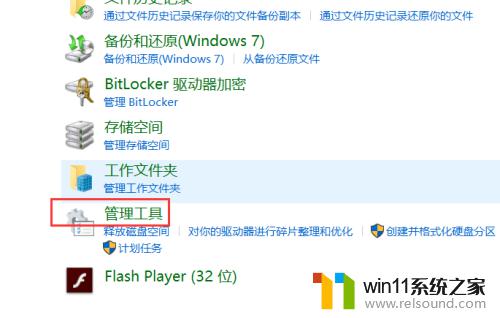
3.打开【事件查看器】
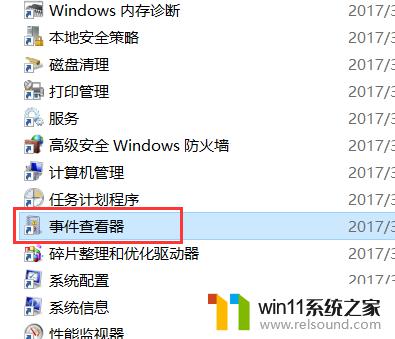
4.展开【Windows日志】,点击【系统】
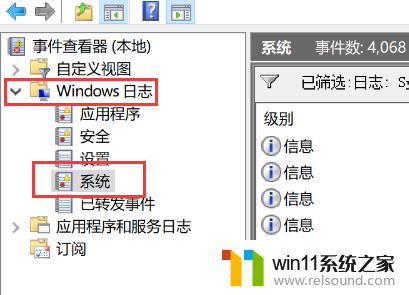
5.点击【筛选当前日志】
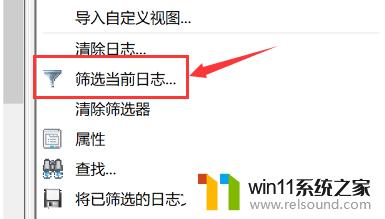
6.输入事件ID:30 ,帅选所有的开机历史记录。
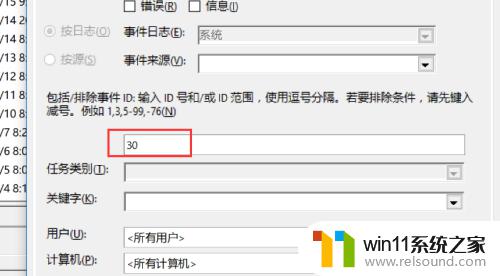
以上就是win10查看开机记录的方法的全部内容,还有不懂得用户就可以根据小编的方法来操作吧,希望能够帮助到大家。
win10查看开机记录的方法 win10电脑开机记录怎么看相关教程
- win10查看系统开放端口的方法 win10系统开发端口如何查看
- 怎么去除win10开机密码 清除win10登录密码设置方法
- 如何查看win10激活码 win10怎么查看激活码
- 怎样取消win10开机密码 win10如何取消登录密码
- win10怎么才能将浏览过的记录不自动保存
- win10操作中心怎么打开 win10打开操作中心的方法
- 苹果笔记本怎么卸载win10系统 如何把苹果笔记本的win10卸掉
- win10无法打开此安装程序包的解决方法 win10无法打开此安装程序包怎么办
- win10打开应用弹出商店怎么办 win10打开应用总是会弹出商店处理方法
- 引用账号当前已锁定,且可能无法登录win10怎么解决
- win10不安全连接怎么设置为安全
- win10怎么以兼容模式运行程序
- win10没有wlan连接选项
- 怎么检查win10是不是企业版
- win10无法打开gpedit.msc
- win10经典开始菜单设置
win10系统教程推荐